Restablecimiento del código de acceso en dispositivos Windows con Intune
Importante
El 22 de octubre de 2022, Microsoft Intune finalizó la compatibilidad con dispositivos que ejecutan Windows 8.1. La asistencia técnica y las actualizaciones automáticas en estos dispositivos no están disponibles.
Si actualmente usa Windows 8.1, se recomienda pasar a dispositivos Windows 10/11. Microsoft Intune tiene características de dispositivo y seguridad integradas que administran dispositivos cliente Windows 10/11.
Puede restablecer el código de acceso para los dispositivos Windows. La característica de restablecimiento del código de acceso usa el Servicio de restablecimiento del PIN de Microsoft para generar un código de acceso nuevo para los dispositivos que ejecutan Windows 10 Mobile.
Plataformas compatibles
- Windows 10 Mobile ejecutar Creators Update y versiones posteriores (Microsoft Entra unidos).
No se admiten las plataformas siguientes:
- Windows
- iOS
- macOS
- Android
Autorizar los servicios de restablecimiento del PIN
Para restablecer el código de acceso en los dispositivos Windows, incorpore el servicio de restablecimiento del PIN al inquilino de Intune.
Vaya a la producción del Servicio de restablecimiento del PIN de Microsoft e inicie sesión con la cuenta de administrador de inquilinos.
Después de iniciar sesión, seleccione Acepto para dar su consentimiento a que el servicio del restablecimiento del PIN acceda a la cuenta.
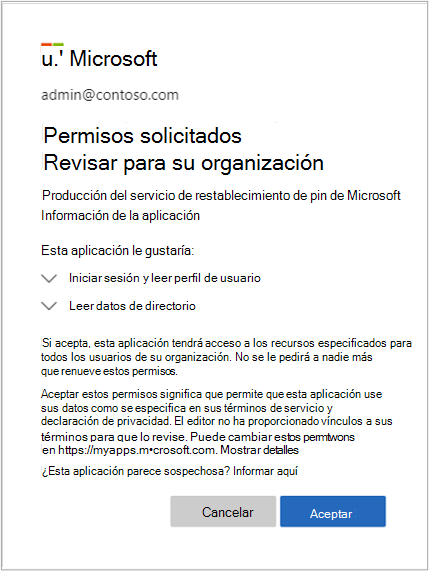
Vaya a la producción del cliente del restablecimiento del PIN de Microsoft e inicie sesión con la cuenta de administrador de inquilinos.
Después de iniciar sesión, seleccione Acepto para dar su consentimiento para que el cliente del restablecimiento del PIN acceda a la cuenta.
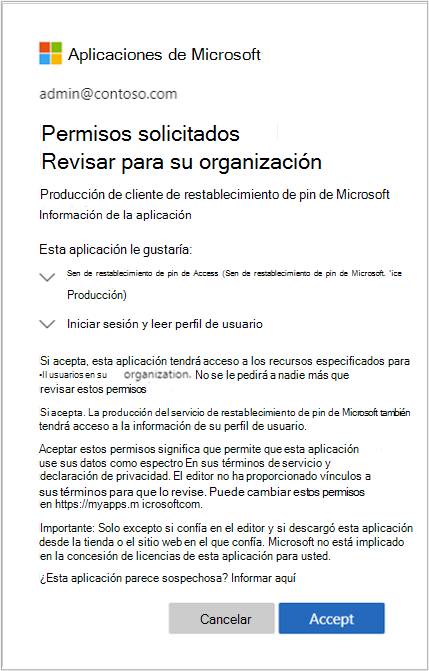
En Azure Portal, compruebe que el servicio de restablecimiento de PIN de Microsoft y el cliente de restablecimiento del PIN de Microsoft están integrados en la hoja Aplicaciones empresariales (todas las aplicaciones). Filtre el menú desplegable Estado de la aplicación a "Habilitado", y tanto la producción del servicio de restablecimiento del PIN de Microsoft como la producción del cliente de restablecimiento del PIN de Microsoft están habilitadas en el inquilino.
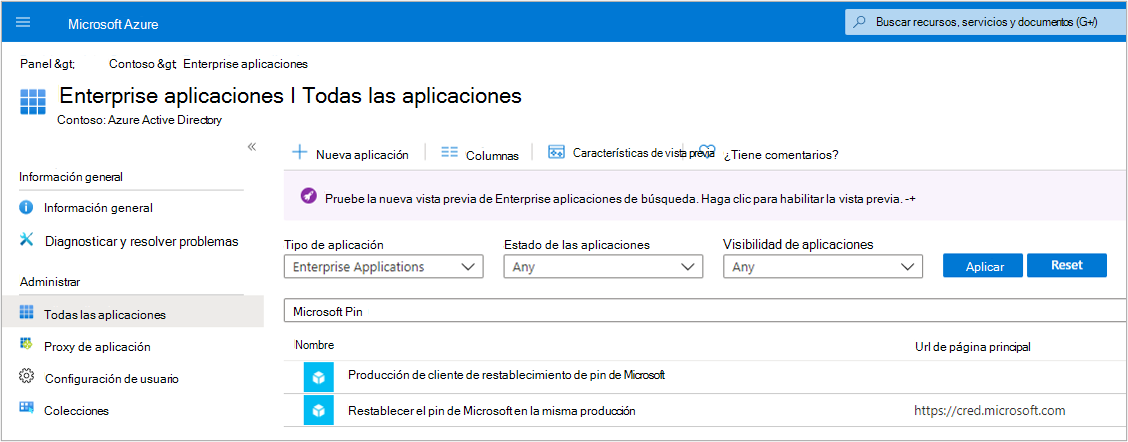
Nota:
Después de aceptar las solicitudes del cliente y el servicio de restablecimiento del PIN, es posible que obtenga un mensaje You do not have permission to view this directory or page., o bien puede aparecer como si no ocurriera nada. Este comportamiento es normal. Asegúrese de confirmar que las dos aplicaciones de restablecimiento del PIN aparecen para el inquilino.
Configurar dispositivos Windows para que usen el restablecimiento del PIN
Para configurar el restablecimiento del PIN en los dispositivos Windows que administra, use una directiva de dispositivo personalizada de Windows 10 de Intune. Configure la directiva mediante el siguiente proveedor de servicios de configuración de directivas de Windows (CSP):
Uso de la directiva de dispositivo - ./Device/Vendor/MSFT/PassportForWork/*tenant ID*/Policies/EnablePinRecovery
Reemplace el identificador de inquilino por el id. de directorio de Microsoft Entra, que aparece en propiedades de Microsoft Entra id. en el Azure Portal.
Establezca el valor de este CSP en True.
Sugerencia
Después de crear la directiva, se asigna (o implementa) a un grupo. La directiva se puede asignar a grupos de usuarios o grupos de dispositivos. Si se asigna a un grupo de usuarios, es posible que el grupo incluya usuarios que tienen otros dispositivos, como iOS/iPadOS. Técnicamente, la directiva no se aplica, pero estos dispositivos se siguen incluyendo en los detalles del estado.
Restablecimiento del código de acceso
- Inicie sesión en el Centro de administración de Microsoft Intune.
- Seleccione Dispositivos y, después, Todos los dispositivos.
- Seleccione el dispositivo en el que quiere restablecer el código de acceso. En las propiedades del dispositivo, seleccione Restablecer código de acceso.
- Seleccione Sí para confirmar. El código de acceso se genera y se muestra en el portal durante los próximos siete días.
Paso siguiente
Si se produce un error al restablecer el código de acceso, se proporciona un vínculo en el portal con más información.
Comentarios
Próximamente: A lo largo de 2024 iremos eliminando gradualmente GitHub Issues como mecanismo de comentarios sobre el contenido y lo sustituiremos por un nuevo sistema de comentarios. Para más información, vea: https://aka.ms/ContentUserFeedback.
Enviar y ver comentarios de